Главным преимуществом приставки Dexp является соотношение цены и возможностей. Производитель снабдил приемник широким функционалом, а его настройка не требует специальных знаний, достаточно следовать инструкции. В статье мы рассмотрим, как подключить и настроить приставку Dexp для цифрового ТВ.

Содержание
- 1 Старые и новые приемники Дексп
- 2 Проверка DVB-T2 на устройстве
- 3 Как подключить приставку Dexp к телевизору для приема цифрового телевидения
- 3.1 Подключение прибора
- 3.2 Начальные установки
- 4 Основные операции
- 4.1 Менеджер программ
- 4.2 Настройка изображения
- 4.3 Поиск каналов
- 4.4 Настройка времени
- 4.5 Настройка опций
- 4.6 Системные настройки
- 5 Как подключить цифровую приставку Dexp к старому телевизору
- 6 Возможные проблемы и их решение
- 6.1 Приставка Дексп не находит каналы
- 6.2 Не реагирует на пульт или кнопка не работает
- 6.3 Нет сигнала
- 6.4 Ошибка приложения ohdpluginlibrary
- 6.5 Не получается выбрать режим отображения
- 6.6 Плохое качество изображения
Старые и новые приемники Дексп
По сути все приемники компании Дексп сильно не отличаются между собой. Все модели снабжены необходимыми разъемами и поддерживают основные форматы. Единственное различие может заключаться в наличии дисплея, но данный критерий не считается главным при выборе телевизионной приставки. Представленные ниже инструкции подойдут для ресиверов:
- HD 2991p.
- HD 1812p.
- HD 2551p.
- HD 2992p.
- HD 1813p.
Проверка DVB-T2 на устройстве
Перед приобретением приемника важно убедиться, что ваш телевизор поддерживает DVB-T2. Для этого:
- Ознакомьтесь с инструкцией, что прилагалась в комплекте. Там указаны все характеристики телевизора.
- Воспользуйтесь интернетом, перейдя на официальный сайт производителя. Найдите модель устройства и просмотрите параметры.
- Через Яндекс.Маркет. В поисковой строке введите название модели, перейдите на страницу с вашим теликом и во вкладке параметров найдите пункт «DVB-T2».
Как подключить приставку Dexp к телевизору для приема цифрового телевидения
Предварительно отключите устройства от сети питания и проверьте наличие батареек в пульте дистанционного управления (ДУ) и ознакомиться с обозначением клавиш.

Подключение прибора
В комплекте с ресивером имеются необходимые кабели, за исключением HDMI. В зависимости от того, какими входами оснащен ваш телевизор, выполните подключение:
- При наличии разъема под HDMI используйте соответствующий кабель.
- При отсутствии данного входа, придется использовать тюльпаны – RSA, они прилагаются в комплекте.

Дальнейшая настройка приставки осуществляется с помощью пульта ДУ. Рассмотрим подробно каждый этап.
Начальные установки
После процедуры подключения необходимо выбрать источник в телевизоре. При включении устройства выберите используемый вход. Например, HDMI или AV. Далее на экране должно появиться меню ресивера, где вы должны:
- Указать язык.
- Выбрать страну.
- Нажать на «Автопоиск каналов».
В списке отобразятся найденные каналы, для просмотра и настройки воспользуйтесь клавишами на пульте. Также вы можете запустить ручной поиск телеканалов.

Изначально стоит отметить, что ресивер в состоянии самостоятельно обнаружить доступные каналы для просмотра. В некоторых случаях может потребоваться ручной поиск, тогда перейдите в настройки и в разделе «Поиск» выберите соответствующую функцию.
Основные операции
К основным операциям и настройкам можно отнести следующие категории:
Если у Вас остались вопросы или есть жалобы — сообщите нам
- Менеджер программ.
- Параметры изображения.
- Поиск телетрансляций.
- Настройки времени.
- Языковые параметры.
- Системные настройки.
- USB.
Ниже мы подробно разберем каждую категорию. Для перехода в определенную вкладку настроек нажмите MENU на пульте и посредством клавиш выберите нужный раздел.
Менеджер программ
В данной категории можно отредактировать список каналов или ознакомиться с расписанием телетрансляций на ближайшее время. Редактор позволяет:
- Добавить канал в избранное. Для этого воспользуйтесь клавишей FAV. Чтобы выйти из раздела настроек нажмите EXIT на пульте ДУ. При выходе система предложит сохранить изменения. Для быстрого включения отмеченных каналов нажимайте FAV и выбирайте из списка.
- Заблокировать не нужные трансляции или вовсе удалить их. Учтите, что система запросит ввести пин код, укажите 000000. Для удаления нажмите синюю кнопку, а для блокировки желтую.
- Перемещать каналы. Выберите нужную трансляцию, кликните по зеленой клавише и переместите.
В разделе сортировки можно упорядочить трансляции по:
- Наименованию.
- Номеру.
- ONID.
Настройка изображения
Данная категория позволяет изменить формат, разрешение или определить соотношение сторон демонстрации. Для настройки пользуйтесь клавишами . Во вкладке соотношения сторон доступны следующие параметры:
- 4:3.
- 4:3 полный экран.
- 16:9.
- 16:9 Широкий.
- 16:9 Панорамный.
В разрешении доступны:
- 80i/480р для NTSC.
- 576i/576p для
- 720р/1080i/1080p.
Определять какое разрешение и формат является лучшим не имеет смысла. Пользователь должен самостоятельно подобрать идеальный размер изображения, учитывая особенности телевизора. Для выхода используйте кнопку EXIT, а в конце подтвердите операцию.
Поиск каналов
Представленная категория располагается во вкладке меню и предлагает следующие настройки:
- Автоматический поиск. Нажмите ОК и дождитесь, когда система самостоятельно обнаружит все доступные эфиры.
- Запуск ручного поиска. С помощью стрелок на пульте подбирайте частоту канала, при обнаружении нажимайте ОК.
Настройка времени
В рассматриваемой вкладке вы можете:
- Установить время вручную или поставить автоматическое определение.
- Указать регион проживания, по которому будет устанавливаться автоматическое время.
- Поставить часовой пояс.
- Активировать функцию автоматического отключения телевизора.

Настройка опций
Встроенные функции и опции не требуют дополнительных настроек. Система устанавливает их по умолчанию. То есть, вы можете беспроблемно пользоваться всеми возможностями устройства.
Системные настройки
Во вкладке «Система» доступны следующие функции:
- Родительский контроль. Установите ограничение на просмотр некоторых каналов. При активации опции может потребоваться ввод пароля. Укажите шесть нулей.
- Установить пароль на определенные приложения.
- Сброс настроек до заводских. Данная опция необходима только в крайних случаях, например, при системном сбое. После сброса придется заново проводить настройку приставки и поиск каналов.
- Обновление программного обеспечения.
- Ознакомиться с основной информацией – программная оболочка и обновления.
Как подключить цифровую приставку Dexp к старому телевизору
Подключить цифровую приставку Dexp к телевизору к старому телику можно таким же образом. Многие сомневаются в возможности подключения современных приемников к устаревшим телевизорам. На деле процесс не вызывает сложностей – на место HDMI используйте тюльпаны, подключив их по цветам.
Возможные проблемы и их решение
Иногда пользователи сталкиваются с проблемами в ходе использования приемника. Некоторые неисправности связаны с повреждением кабеля, а другие появляются после системного сбоя. Рассмотрим распространенные ошибки и пути решения.
Приставка Дексп не находит каналы
Приставка отказывается обнаруживать телеканалы? Главной причиной является программный сбой. Но, предварительно следует проверить наличие новых обновлений. Для этого в меню перейдите в раздел «Система» и нажмите на соответствующий пункт. Если это решение не помогло, попробуйте сбросить параметры в той же категории. Но, после этого придется заново проводить настройку – выставлять время, часовой пояс, запуск автопоиска и т.д.
Не реагирует на пульт или кнопка не работает
При отсутствии реакции приставки на пульт обратите внимание:
- На батарейки, вероятно они сели.
- На расстояние. Возможно, вы пытаетесь использовать пульт на большом расстоянии от приставки.
Нет сигнала
В основном данная ошибка возникает из-за поврежденного провода. Проверьте целостность кабелей и разъемов. Но, также причина может скрываться в провайдере. Свяжитесь с технической поддержкой и уточните, может ведутся плановые техработы.
Ошибка приложения ohdpluginlibrary
Причины:
- ПО телевизора не поддерживает работу данного приложения.
- Случился программный сбой.
- Новый патч для программного обеспечения исключает работу приложения.
Решения:
- Сброс параметров до заводских.
- Удаление приложения.
- Смена прошивки телевизора.
Не получается выбрать режим отображения
В настройках приставки DEXP для цифрового телевидения имеются разные параметры отображения. Необходимо выбрать определенную опцию в зависимости от поддерживаемого стандарта вещания. Например:
- ЦТВ – для цифрового ТВ.
- Для аналогового – АТВ.
- При использовании приставки, как в нашем случае, выберите HDMI или AV.
Плохое качество изображения
Некачественное изображение обычно связано с работой антенны или поврежденным антенным кабелем. Проверьте целостность проводов или поменяйте расположение антенны.

На чтение 4 мин Просмотров 32.2к. Опубликовано 21.10.2019
Смотреть цифровое ТВ можно как напрямую с телевизора (если в нем есть встроенный DVB-T2 ресивер) так и с помощью цифровой приставки. Самыми доступными в настоящее время по цене являются модели от Dexp. Эти приставки можно купить от 600 рублей за устройство. Но отмечу, что такие дешевые модели имеют высокий процент возврата, то есть попадается много брака.
Весь процесс настройки цифрового телевидения можно разделить на два этапа:
- Подключение к телевизору
- Техническая настройка цифровой приставки Dexp

Содержание
- Цифровая приставка Dexp: как подключить ее к телевизору
- Техническая настройка аппаратуры
- Цифровые приставки Dexp: модельный ряд и цены
Цифровая приставка Dexp: как подключить ее к телевизору
Подсоединение можно осуществить, следуя простой инструкции, приступим:
- Для начала, вынимаем ресивер из коробки, избавиться от защитных плёнок и лишних элементов. Проверьте комплектацию, все ли штекеры, вилки и разъёмы на месте.
- Далее подбираем вариант соединения тюнера:
- Для подключения приставки к старому телевизору, без разъёма HDMI, можно использовать коннекторы типа «тюльпан». Для этого используйте цветовую схему и подключите штекеры к нужным цветам.


-
- Если имеется более современный способ вывода картинки, тогда используем HDMI. Такой ход облегчит задачу подключения, да и качество вывода будет на порядок выше. Для этого просто соедините один вход приставки с одноименным гнездом на корпусе телевизора.

- Теперь подключите антенну. На схеме можно также найти гнездо для неё, которое должно находиться на тыльной стороне. После этого антенну нужно установить в подходящее место, где сигнал будет ловиться более уверенно. Если у вас уличная антенна, то, возможно, ее придется направить в сторону ретранслятора. Найти расположение вышки можно на карте покрытия цифрового вещания. Про то, куда направить антенну читайте тут.
- Вставьте батарейки в пульт и включайте телевизор. На этом этапы подключения завершены, но работа ещё не выполнена до конца.
Для полноценного использования, необходимо настроить цифровое телевидение.
Техническая настройка аппаратуры
Технология настройки цифрового ТВ не самая сложная, при соблюдении всех условий точно получится достичь результата:
- Возьмите пульт управления и найдите кнопку «Меню», переходим дальше.
- В открывшемся окне следует находим раздел «Настройки», выбираем его.
- Проверьте установленный регион, по умолчанию обычно стоит Россия. В ином случае изменяем регион на свой.
- Выберите стандарт сигнала. Бывает, что стоит аналоговый сигнал DTV-T, лучше его изменить на цифровой DVT-T2. При необходимости, можете выбрать оба варианта, после чего начнётся поиск новых каналов.
- После этих шагов, вам будет предложено выбрать между автоматической и ручной подборкой каналов. Если можете самостоятельно вписывать параметры поиска, то выбираем ручную, но проще всего использовать автопоиск каналов – приставка сама его выполнит.
- Если выбор пал на первый вариант, выбирайте «автопоиск». Осталось только немного подождать, пока обнаружатся все каналы, процесс может затянуться. Главное, нажать кнопку «сохранить» по завершению поиска. Должны найтись 20 эфирных каналов.
- Когда выполняется ручной поиск, необходимо узнавать частоту каждого телеканала, на которой тот транслируется. Если имеется такая информация – то вписываем параметры модуляции, часты и скорости передачи.

Важно знать, что при автоматическом поиске, может найтись меньше, а то и вовсе не найтись. В этом случае попробуйте выполнить операцию вручную, заведомо удалив весь доступ к контенту. Также ручной поиск поможет вернуть ранее удалённый канал.
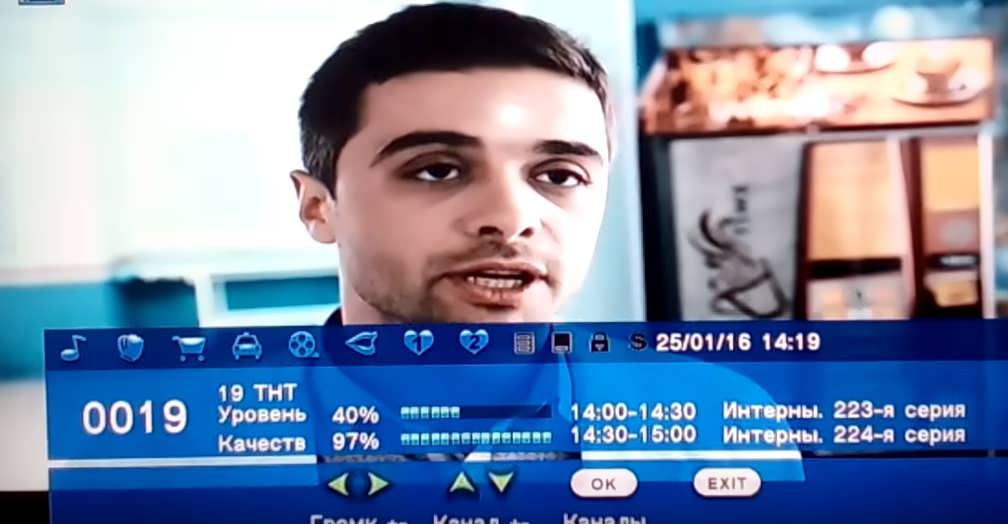
И еще момент – обратите внимание на уровень сигнала, желательно, чтобы его качество составляло от 30%. Если меньше, то, скорее всего, будет найдено мало каналов или вовсе не найдено.
Пока не получается
90.87%
Проголосовало: 263
Некоторые модели приставок позволяют просматривать контент в различных форматах видео и аудио. Некоторые модели обладают HDD диском, для записи интересных моментов. Также USB позволяет использовать сторонние носители, а технология TimeShift позволит поставить паузу и возобновить просмотр на том или ином моменте телепередаче.
Цифровые приставки Dexp: модельный ряд и цены
| Модель | Примерная стоимость (руб) |
| HD 2551P | 900 |
| HD 2552P | 900 |
| HD 1813P | 1000 |
| HD 2991P | 1000 |
| HD 1812P | 1150 |
| HD 2771P | 1200 |
| HD 2992P | 1200 |
| HD 1702M | 1300 |
| HD 3112M | 1300 |
| HD 3552M | 1300 |

Содержание
- Особенности
- Модельный ряд
- Руководство по эксплуатации
В настоящее время все большее количество людей переходит на современное цифровое телевидение. Для его обеспечения понадобится специальная ТВ-приставка, которая сможет преобразовывать все необходимые сигналы и даст возможность воспроизводить на экране изображения и выводить звуки. Сегодня мы поговорим о таких приставках от компании DEXP.
Особенности
Подобные устройства позволяют обеспечить наиболее качественный и четкий видео- и аудиоряд. При этом на экране не появятся различные помехи, в том числе и рябь. Однако стоит учитывать, что телевизионные приставки смогут подойти далеко не для всех моделей телевизоров. Ведь не все из них имеют возможность принимать цифровые сигналы, используемые для такого вещания.
Приборы должны поддерживать стандарт DVB-T2. Данный формат используется для трансляции цифрового телевидения на территории России.
Большинство современных моделей поддерживают это вид.


Модельный ряд
Сегодня производитель DEXP выпускает различные модели таких цифровых приставок. Отдельно следует отметить следующие образцы.
- HD 2552P. Данная модель способна поддерживать такие стандарты, как DVB-T, DVB-T2, HDMI, USB, TimeShift. Формат выводимого изображения при этом может быть 4х3 или 16х9. Приставка обладает некоторым дополнительным функционалом, в том числе она позволяет производить запись телевизионных программ на внешний носитель, имеет специальный электронный телегид, телетекст. На ТВ-приставке имеется также отдельный сквозной выход для антенны. Корпус устройства сделан из пластмассы. В одном наборе вместе с ним также идет специальный адаптер для питания, пульт дистанционного управления и AV-кабель. Масса такого изделия составляет всего 90 граммов.


- HD 2991P. Образец способен поддерживать те же форматы, что и предыдущий вариант. Данная ТВ-приставка предусматривает также несколько отдельных стандартов для сжатого видео. Она обладает функцией телегида, телетекста. В наборе идет пульт управления, AV-кабель и адаптер. Общий вес прибора достигает 85 граммов.

- HD 1813P. Приставка оснащена цифровыми тюнерами DVB-T и DVB-T2. На передней части корпуса находится USB-порт, он позволит производить запись программ на внешний носитель и воспроизводить на экране телевизора аудио и видео, фотографии. Также прибор оснащен и портом HDMI. Встроенная опция TimeShift дает возможность при необходимости отложить старт.

- HD 3112М. Эта телевизионная приставка поддерживает стандарты DVB-T и DVB-T2. Она оснащена такими цифровыми интерфейсами, как HDMI, USB. Все антенные входы и USB-порт располагаются на боковой части устройства. Корпус модели выполняется из высококачественного пластика.


- HD 7789P. Это устройство для цифрового телевидения поддерживает такие стандарты, как DVB-C, DVB-T и DVB-T2. Образец имеет функцию отложенного просмотра, также есть возможность транслировать ролики с YouTube. В одном наборе с прибором идет удобный пульт дистанционного управления. Подключение к самому телевизору производится при помощи кабеля AV. Общий вес изделия составляет всего 63 грамма.


- HD 8835P. Эта ТВ-приставка позволяет воспроизводить не только цифровые каналы, эфирные передачи, но и транслировать YouTube и IPTV. В одном наборе вместе с моделью также идет и кабель AV, адаптер для питания, Wi-Fi-адаптер. Модель предусматривает возможность производить записи на внешние носители. Как и предыдущие образцы, HD 8835P имеет опции отложенного просмотра и телетекст. Данное устройство отличается наиболее компактными габаритами, поэтому его можно будет расположить практически везде, оно займет минимум места.

Руководство по эксплуатации
В одном комплекте с каждой такой ТВ-приставкой также идет и подробная инструкция, в которой можно найти пошаговую схему. Она поможет правильно подключить прибор к вашему телевизору и настроить его после этого.
Схема подключения у разных моделей может немного отличаться друг от друга. Рассмотрим установку цифровой приставки на примере образца HD 2991P.
Для начала нужно внимательно просмотреть все имеющиеся разъемы на самом телевизоре. Наиболее оптимальным вариантом при этом будет HDMI.
Если на технике предусмотрены только входы RSA или SCART, то тогда при установке придется воспользоваться специальными «тюльпанами».

Чтобы подключить приставку к телевизору, нужно просто соединить последний напрямую и вставить вход от антенны в цифровое устройство. После этого понадобится перейти в режим AV. Если подключение было сделано правильно, то тогда автоматически должно открыться меню.
В некоторых старых моделях телевизоров HDMI не предусмотрен. В данном случае придется осуществлять подключение цифровой ТВ-приставки через RSA или SCART (многие модели имеют только SCART).
При установке через RSA понадобятся только «тюльпаны». Их подключение происходит напрямую по определенным цветам. Как правило, два разъема приходятся на Audio и еще один на Video.
Если на телевизоре имеется только SCART, то тогда надо будет отдельно приобретать переходник, специально предназначенный для таких стандартов. Обычные «тюльпаны» при этом также понадобятся для установки.


Когда цифровая приставка будет правильно подключена, следует ее настроить.
Для этого производят первый поиск доступных каналов. Если вы подключали устройство через HDMI, то нужно просто выбрать соответствующий режим. Если же подключали его через другие стандарты, то придется дополнительно ставить AV.

Смотрите обзор модели DEXP HD2991P.
Просмотров 9k.
Цифровое телевидение еще несколько лет назад покрыло территорию всей страны, поэтому даже в дальних регионах абонентам доступно большинство каналов, которые смотрят жители столицы. Новые технологии положительно влияют и на качество передачи контента, поскольку используемые устройства и приспособления обладают хорошей защитой от электромагнитных помех. Несмотря на огромные преимущества нового типа вещания, далеко не все пользователи приобрели оборудование, поддерживающее стандарт DVB-T2.
Подключение тюнера
Проблема не только в том, что не все ТВ приемники поддерживают данный стандарт, но еще и в неосведомленности населения. Кто-то может подумать, что оборудование стоит невероятно дорого, на самом деле можно выбрать устройство, стоимость которого не будет превышать 2000-3000 рублей.

К таким относятся ресиверы от производителя DEXP. Они совместимы как с современным, так и более старым ТВ оборудованием, и способны принимать сигналы в формате DVB-T2 и HDTV. Инструкция к цифровой приставке DEXP позволит разобраться с подсоединением оборудования к телевизору и дальнейшей настройкой.
Подключение тюнера выполняется следующим образом:
- Приставку необходимо извлечь из коробки и снять с нее защитную пленку. В комплекте должно быть все необходимое для подсоединения к ТВ приемнику. Можно использовать разъемы типа «Тюльпан», штекер вставляется согласно цветовой схеме.
- Если у телевизора разъем HDMI, лучше выбрать этот способ подключения, что обеспечит более высокое качество изображения и звука.
- Следующий шаг – подключение антенны к тюнеру. Разъем для антенны должен находиться на тыльной стороне устройства.
- Теперь останется лишь достать пульт, вставить в него батарейки и включить телевизор.

Ресивер, по сути, является лишь проводником, способным принимать сигнал и передавать его на устройство. Для получения сигнала используются такие источники, как комнатная или уличная антенна, спутниковая тарелка, интернет.
Выбор оборудования для приема контента высокого качества для неосведомленного пользователя может стать настоящей проблемой. Если изучить технические характеристики всех устройств типа DVB-T2, представленных на российском рынке, то в целом отличия будут незначительными.
Чувствительность ресивера зависит от встроенного микропроцессора, но она не будет играть большой роли, поскольку уровень приема сигнала в большей степени зависит от качества кабеля и исправности антенны.

Владельцы приставок DEXP могут воспользоваться практически всеми популярными функциями, присущими более дорогостоящим устройствам. Имеется возможность просматривать контент в большинстве форматах аудио и видео. Многие тюнеры оснащены встроенным диском HDD, на который можно записывать любимые телепередачи.
Посредством USB разъема выполняется подключение носителя с информацией. Владельцам устройства доступна также функция TimeShift, с помощью которой при просмотре телепередачи можно нажать на паузу и возобновить просмотр позже.
Настройка цифровой приставки DEXP
Если все выполнить правильно, подключение и настройка оборудования не должны занять много времени и сил. Небольшие технические навыки все же потребуются, но если придерживаться определенных инструкций, возможно справиться без помощи специалиста. Многие провайдеры вместе с услугой подключения к цифровому или интерактивному телевидению предлагают еще услугу аренды оборудования, подключения и программирования.

Если пользователю будет достаточно количества бесплатных каналов, придется выполнить настройку оборудования самостоятельно. Все необходимые компоненты, работающий ТВ-приемник есть, осталось разобраться, как настроить цифровую приставку DEXP. Рекомендуется следовать следующей инструкции:
- На пульте ДУ необходимо найти кнопку «Меню» и нажать на нее.
- Откроется окно, в котором требуется найти вкладку «Настройки».
- По умолчанию должна стоять страна Россия, если указана другая, выбирается регион.
- Выбрать стандарт сигнала. Если установлено DTV-T (аналоговое ТВ), его рекомендуется сменить на DVB-T2 (цифровое). Можно выбрать оба стандарта, и тогда приемник начнет осуществлять поиск каналов.
- Пользователю будет предложен выбор из двух вариантов: автоматическая или ручная настройка. Первый способ намного проще, но его недостаток в том, что приставка сама выберет последовательность телеканалов.
- Потребуется предоставить ресиверу время, пока он найдет все доступные каналы. По завершению процесса поиска нажать кнопку «Сохранить».

После подключения цифровой приставки к телевизору DEXP и выполнения вышеперечисленных настроек будет найдено мало каналов, если приемник вообще не выдал никаких результатов, стоит попробовать второй тип программирования – ручной. Весь доступ к контенту потребуется удалить.
Выполняются все шаги, описанные выше в инструкции, вплоть до момента поиска. Каждый канал транслируется на определенной частоте, которую необходимо указать. Абоненты могут не знать подобные параметры, но необязательно сразу звонить поставщику услуг, поиск выполняется в каждом диапазоне по очереди.
Dexp цифровая приставка является отличным выбором для тех, кто хочет получить доступ к цифровым каналам и интернет-контенту. Но что делать, если вы потеряли пульт управления и не можете настроить устройство? Мы предлагаем вам подробный гайд по настройке без использования пульта.
Первым шагом является подключение устройства к телевизору. Найдите подходящий кабель и подключите его к соответствующим разъемам на задней панели приставки и телевизора.
Далее, включите приставку и дождитесь, пока она полностью загрузится. Затем нажмите на кнопку питания на передней панели приставки, чтобы открыть меню.
В этом меню вы можете выбрать нужный язык, часовой пояс и другие настройки. Для выбора нужного пункта используйте кнопки на передней панели устройства:
- + — для перемещения вверх по списку;
- — — для перемещения вниз по списку;
- OK — для выбора нужного пункта.
После того как вы настроите все нужные параметры, нажмите на кнопку «Exit» на пульте или на передней панели устройства, чтобы закрыть меню и начать просмотр телевизионных каналов и интернет-контента.
Таким образом, без пульта управления можно успешно настроить Dexp цифровую приставку. Следуйте нашему гайду и наслаждайтесь безграничным контентом уже сегодня!
Содержание
- Почему нужна настройка без пульта?
- Основные принципы настройки без пульта
- 1. Подключение приставки к телевизору
- 2. Питание и переключение источника
- 3. Настройка каналов и подключение к Интернету
- 4. Дополнительные настройки
- Подготовка к настройке без пульта
- Шаг 1: Подготовьте необходимые материалы
- Шаг 2: Подключите устройства к приставке
- Шаг 3: Настройте подключение к Интернету
- Как установить необходимые приложения для настройки?
- Скачивание приложения для Android
- Скачивание приложения для iOS
- Настройка приставки через приложение «Dexp пульт»
- Шаг 1: установка приложения
- Шаг 2: подключение к приставке
- Шаг 3: управление приставкой
- Настройка приставки через приложение «Мышка и клавиатура»
- Установка приложения
- Настройка соединения приставки и телефона
- Управление приставкой
- Как проверить настройки без пульта?
- 1. Проверьте подключение к сети
- 2. Воспользуйтесь кнопками на приставке
- 3. Используйте приложение для смартфона или планшета
- 4. Приобретите новый пульт или универсальный пульт
- В чем преимущества настройки без пульта?
- 1. Экономия денег и времени
- 2. Удобство и свобода действий
- 3. Возможность дистанционного управления
- 4. Высокий уровень технологии
- Вопрос-ответ
- Как настроить Dexp цифровую приставку без пульта?
- Можно ли использовать другой пульт для Dexp цифровой приставки?
- Какие каналы доступны на Dexp цифровой приставке?
- Как подключить Dexp цифровую приставку к телевизору?
- Могу ли я смотреть фильмы на Dexp цифровой приставке?
- Как узнать текущую версию ПО Dexp цифровой приставки?
- Можно ли использовать Wi-Fi на Dexp цифровой приставке?
Почему нужна настройка без пульта?
Некоторые пользователи могут столкнуться с ситуацией, когда пульт приставки не работает или утерян. В этом случае настройка без пульта может оказаться необходимой.
Также может возникнуть ситуация, когда пульт работает, но неудобно настраивать приставку с помощью него. Например, если пульт находится в другой комнате или нужно настроить приставку на улице.
Настройка без пульта может быть полезна и для тех, кто предпочитает использовать компьютер или мобильный телефон для управления устройством.
Основные принципы настройки без пульта
1. Подключение приставки к телевизору
Перед началом настройки необходимо подключить приставку к телевизору. Для этого нужно вставить HDMI-кабель в разъем на телевизоре и соответствующий разъем на приставке. Если у телевизора нет HDMI-разъема, то можно использовать RCA-кабель (розовый, желтый и белый штекеры).
2. Питание и переключение источника
После подключения к телевизору приставку можно включить в розетку. У большинства телевизоров есть кнопка на пульте, которая переключает источник входного сигнала. Если такой кнопки нет, нужно зайти в меню телевизора и переключить входной сигнал на HDMI или на RCA (в зависимости от того, как подключена приставка).
3. Настройка каналов и подключение к Интернету
Прежде чем начать просмотр телевизионных каналов, необходимо настроить их через меню приставки. Также можно подключить приставку к Интернету (Wi-Fi или проводной интерфейс), это даст возможность смотреть видео онлайн и пользоваться другими приложениями приставки. Настройки Wi-Fi и проводного интерфейса также прописываются в меню приставки.
4. Дополнительные настройки
После настройки каналов и подключения к Интернету можно перейти к дополнительным настройкам, например, к настройке времени, языка интерфейса, звука и т. д. Эти настройки также прописываются в меню приставки.
В целом, настройка цифровой приставки Dexp без пульта не отличается от настройки других цифровых приставок. Главное, придерживаться порядка, описанного выше, и следовать инструкции в меню приставки.
Подготовка к настройке без пульта
Шаг 1: Подготовьте необходимые материалы
Перед началом настройки без пульта, убедитесь в наличии всех необходимых материалов:
- Компьютер или ноутбук с доступом в Интернет
- USB-клавиатура или мышь
- Кабель HDMI для подключения приставки к телевизору или монитору
Шаг 2: Подключите устройства к приставке
Для начала настройки без пульта, необходимо правильно подключить устройства к Dexp цифровой приставке:
- Подключите USB-клавиатуру или мышь к разъему USB на задней панели приставки;
- Подключите кабель HDMI к разъему HDMI на задней панели приставки и телевизору или монитору;
- Включите приставку и телевизор или монитор.
Шаг 3: Настройте подключение к Интернету
Чтобы настроить подключение к Интернету без пульта, выполните следующие действия:
- На главном экране приставки нажмите кнопку «Настройки»;
- Выберите раздел «Сеть» и нажмите «Wi-Fi»;
- Выберите доступную Wi-Fi сеть и введите пароль;
- Нажмите на кнопку «Подключение».
После выполнения всех указанных действий вы сможете начать настройку без пульта Dexp цифровой приставки.
Как установить необходимые приложения для настройки?
Для начала настройки Dexp цифровой приставки без пульта, необходимо скачать необходимые приложения на смартфон или планшет. Для этого можно воспользоваться магазинами приложений: Google Play или App Store.
Скачивание приложения для Android
Если у вас устройство на базе Android, необходимо зайти в магазин приложений — Google Play. Далее, в строке поиска введите: «Dexp Control». Скачайте приложение и установите его на ваше мобильное устройство.
Скачивание приложения для iOS
Если вы пользуетесь устройством на базе iOS, необходимо зайти в магазин приложений — App Store. Введите в поисковую строку: «Dexp Control». Скачайте приложение и установите его на ваше мобильное устройство.
Стоит отметить, что для более удобной работы с приложением, желательно использовать устройство с диагональю экрана не менее 5 дюймов, а также функциональной клавишей для навигации по меню и приложению.
Настройка приставки через приложение «Dexp пульт»
Шаг 1: установка приложения
Перейдите в магазин приложений на вашем мобильном устройстве и найдите «Dexp пульт». Установите приложение на ваш телефон или планшет.
Шаг 2: подключение к приставке
Откройте приложение «Dexp пульт» и выберите опцию «Подключить приставку». Убедитесь, что ваше мобильное устройство и цифровая приставка находятся на одной Wi-Fi сети.
Шаг 3: управление приставкой
После успешного подключения вы сможете управлять приставкой через приложение «Dexp пульт». Вы сможете использовать функции пульта дистанционного управления, включать и выключать приставку, выбирать каналы и менять настройки.
Использование приложения «Dexp пульт» может значительно упростить процесс настройки цифровой приставки, особенно в случае отсутствия пульта дистанционного управления.
Настройка приставки через приложение «Мышка и клавиатура»
Установка приложения
Для настройки цифровой приставки Dexp без использования пульта необходимо установить приложение «Мышка и клавиатура» на смартфон.
Данное приложение доступно для загрузки в App Store и Google Play.
Настройка соединения приставки и телефона
После установки приложения на мобильный телефон, нужно подключить телефон к приставке через Bluetooth.
Для этого необходимо зайти в меню настройки приставки и выбрать раздел «Сопряжение устройств». Далее следует выбрать «Bluetooth» и включить в этом режиме приставку.
Затем нужно на телефоне в приложении «Мышка и клавиатура» выбрать пункт «Добавление устройства» и найти приставку в списке найденных устройств.
Управление приставкой
После успешного соединения приставки и мобильного телефона, можно начинать управлять Dexp приставкой через приложение «Мышка и клавиатура».
В приложении есть все необходимые функции, чтобы настроить приставку, выбрать каналы и настроить параметры видео и звука.
Для управления с использованием клавиатуры или мыши нужно нажать на соответствующую кнопку в приложении и начинать вводить мышью или клавиатурой необходимые команды.
Как проверить настройки без пульта?
1. Проверьте подключение к сети
Если ваша цифровая приставка не работает без пульта, в первую очередь, проверьте, правильно ли подключена приставка к сети. Убедитесь, что кабель от приставки подключен к розетке и сеть передачи данных (например, интернет) работает.
2. Воспользуйтесь кнопками на приставке
Как правило, цифровые приставки имеют кнопки на корпусе для управления. Попробуйте управлять приставкой, используя эти кнопки.
- Кнопка включения/выключения — позволит включить или выключить приставку.
- Кнопки управления — нажатие на кнопки с иконками направления (влево, вправо, вверх, вниз) и центральной кнопкой ОК позволят перемещаться по меню приставки и выполнять действия.
- Кнопка меню — позволит открыть главное меню приставки.
3. Используйте приложение для смартфона или планшета
Сегодня почти все цифровые приставки имеют приложение для управления приставкой с помощью смартфона или планшета. Установив приложение и подключив его к приставке, вы сможете управлять ей без пульта.
4. Приобретите новый пульт или универсальный пульт
Если все вышеперечисленные методы не сработали, вы можете приобрести новый пульт для своей приставки. Если вам не удалось найти совместимый пульт, можно попробовать приобрести универсальный пульт, который будет подходить для большинства моделей приставок.
В чем преимущества настройки без пульта?
1. Экономия денег и времени
В случае потери или поломки пульта устройства, пользователю не нужно будет покупать новый, что экономит деньги. Кроме того, настройка без пульта может занять меньше времени, чем поиск и покупка нового пульта.
2. Удобство и свобода действий
Настройка без пульта может быть более удобной и свободной, так как не требуется постоянно держать устройство в руках. Это особенно полезно, когда настройка производится вместе с другими задачами или когда пульт неудобно использовать.
3. Возможность дистанционного управления
Некоторые устройства могут быть настроены без пульта, но затем использоваться с помощью мобильного приложения или удаленного управления. Это может быть полезно, когда пользователь находится вне зоны досягаемости пульта, но хочет управлять устройством.
4. Высокий уровень технологии
Некоторые устройства могут быть настроены без пульта благодаря новейшей технологии, такой как голосовое управление или сенсорный экран. Это дает пользователю больше возможностей для настройки и управления устройством, а также позволяет использовать более интуитивные и удобные методы взаимодействия.
Вопрос-ответ
Как настроить Dexp цифровую приставку без пульта?
Для настройки Dexp цифровой приставки без пульта необходимо воспользоваться кнопками на самом устройстве. Подробнее о способах настройки можно прочитать в статье.
Можно ли использовать другой пульт для Dexp цифровой приставки?
Да, можно. Для этого нужно выбрать пульт, который поддерживает данную приставку, и настроить его в соответствии с инструкцией.
Какие каналы доступны на Dexp цифровой приставке?
На Dexp цифровой приставке доступны все основные российские каналы в цифровом качестве.
Как подключить Dexp цифровую приставку к телевизору?
Для подключения Dexp цифровой приставки к телевизору нужно воспользоваться HDMI-кабелем. Он должен быть подключен к HDMI-порту телевизора и Dexp цифровой приставке.
Могу ли я смотреть фильмы на Dexp цифровой приставке?
Да, вы можете смотреть фильмы на Dexp цифровой приставке. Для этого нужно подключить внешний носитель информации (например, USB-флешку) и выбрать нужный файл.
Как узнать текущую версию ПО Dexp цифровой приставки?
Чтобы узнать текущую версию ПО Dexp цифровой приставки, нужно зайти в настройки и выбрать пункт «О приставке». Там будет указана текущая версия ПО.
Можно ли использовать Wi-Fi на Dexp цифровой приставке?
Да, Dexp цифровая приставка поддерживает Wi-Fi. Для этого нужно подключить ее к Wi-Fi сети через настройки.
